Simple Run Blocker 1.1 Công cụ chặn truy cập ứng dụng đơn giản
Simple Run Blocker là một công cụ đơn giản được tạo ra để giúp bạn hạn chế quyền truy cập vào một số ứng dụng trên Windows.
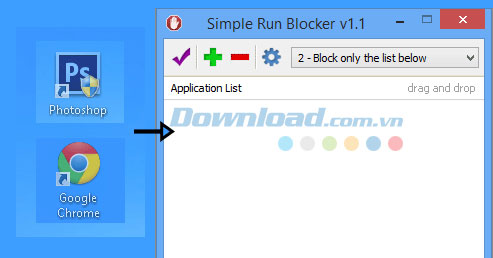
Một chiếc máy tính sẽ cung cấp cho bạn toàn quyền kiểm soát cách trẻ truy cập vào một số ứng dụng và website. Windows thường đi kèm với nhiều tính năng kiểm soát con cái để hạn chế chúng truy cập vào một số tập tin và chương trình. Tuy nhiên, bạn cũng có thể làm điều tương tự bằng cách sử dụng các ứng dụng của bên thứ ba. Nếu muốn chặn ai đó truy cập một số ứng dụng khi họ sử dụng máy tính của bạn thì Simple Run Blocker chính là công cụ hỗ trợ đắc lực mà mình đang tìm kiếm bấy lâu. Nó cho phép bạn chặn bất kỳ ứng dụng nào của người dùng thông qua tính năng kéo và thả tập tin thực thi vào cửa sổ của Simple Run Blocker và hỗ trợ thêm chúng vào danh sách trắng hoặc đen chỉ trong nháy mắt.
Bên cạnh đó, công cụ này còn sở hữu một thiết kế siêu nhẹ. Hơn nữa, đây cũng là công cụ Portable, do đó bạn không cần phải lo lắng về bất kỳ cài đặt nào. Chỉ cần giải nén tập tin EXE từ file lưu trữ ZIP và khởi chạy nó. Ngay khi khởi động xong, bạn sẽ nhìn thấy một giao diện người dùng trực quan và đơn giản. Simple Run Blocker cho phép bạn chặn các ứng đụng được yêu cầu bằng cách thêm tập tin EXE. Bất kỳ khi nào người dùng chạy ứng dụng đó thì chương trình sẽ đưa ra một lỗi hạn chế, buộc người dùng không có lựa chọn nào khác là đóng chương trình.
Quy trình thêm các chương trình vào Simple Run Blocker khá dễ dàng. Để làm điều đó, bạn có thể kéo biểu tượng của chương trình vào Simple Run Blocker hoặc nhấn nút Add và lựa chọn ứng dụng từ trình duyệt file. Các chương trình có thể được thêm vào hoặc gỡ bỏ trực tiếp, cũng như được đánh dấu và bỏ đánh dấu khỏi việc bị hạn chế truy cập.
Bước tiếp theo đó là lựa chọn kiểu hạn chế từ trình đơn xổ xuống nhỏ gọn. Đây là nơi mà Simple Run Blocker sẽ cho phép bạn chặn một danh sách các ứng dụng, hạn chế tất cả ứng dụng ngoại trừ một vài chương trình cụ thể, và/hoặc vô hiệu hóa cả hai quy tắc. Ngay khi đã lựa chọn được cái phù hợp với sở thích của bạn, thì có thể nhấn nút đánh dấu kiểm tra nhỏ gọn để thay đổi có hiệu lực.
Giờ đây, bất cứ khi nào người dùng cố gắng mở một ứng dụng bị hạn chế, thì một cửa sổ hộp thoại sẽ xuất hiện và cho họ biết rằng thao tác đó sẽ bị hủy bỏ do một vài hạn chế nhất định. Và cửa sổ hộp thoại này sẽ được đóng bằng cách nhấn nút Ok.
Bé Ngoan






















